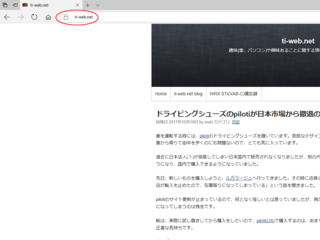さくらインターネットのレンタルサーバーで画像ファイル(jpgとpng)をWebPへ変換し、画像ファイル(jpgとpng)へのリクエストがあったら、.htaccessでWebPを送るようにしてみました。
WebP対応のお知らせ | さくらインターネット (sakura.ad.jp)
このお知らせにあるように、さくらのレンタルサーバーにcwebpコマンドがインストールされていますので、ユーザー側でcwebpコマンドをインストールする必要はありません。
今回の対応に当たっては、3ファイルでできるサイト全体の自動的なWebP対応 - Qiitaを参考にして実施しました。
WebPへの一括変換スクリプト
下記の内容を記述したスクリプト(例:webp_conv.sh)を作成。さくらのレンタルサーバーに対応する為、スクリプトの一部を改変しています。
#!/bin/bash
DIR="/home/www/image" # 対象ディレクトリパス(要変更)
JPEG_CWEBP_OPTS="-q 75 -m 4" # Jpeg向け非可逆cwebpオプション
PNG_CWEBP_OPTS="-lossless" # PNG向け可逆cwebpオプション
CWEBP="/usr/local/bin/cwebp" # cwebpコマンドの場所
cd $(dirname $0)
shopt -s nocasematch
find -E . -type f -regex ".*\.(png|jpg|jpeg)" -print0 | \
while IFS= read -r -d '' SRC; do
WEBP="$SRC.webp"
if [[ ! -e $WEBP || $SRC -nt $WEBP ]]; then
if [[ $SRC =~ \.jpe?g$ ]]; then
echo "Convert to lossy WebP: $SRC"
"$CWEBP" $JPEG_CWEBP_OPTS "$SRC" -o "$WEBP"
elif [[ $SRC =~ \.png$ ]]; then
echo "Convert to lossless WebP: $SRC"
"$CWEBP" $PNG_CWEBP_OPTS "$SRC" -o "$WEBP"
fi
fi
done
このスクリプトの場合、既にWebPへの変換がされている画像ファイルは、何もせずに処理をスキップします。
Intel製CPU(MotherBoard)で使用されている機能、Intel Management Engine(ME)、Intel Server Platform Services(SPS)、およびIntel Trusted Execution Engine(TXE)に脆弱性があり、BIOSアップデートといった対応が必要となっています。
Intel公式サイトのアナウンス: Intel® Product Security Center Intel Q3’17 ME 11.x, SPS 4.0, and TXE 3.0 Security Review Cumulative Update
Intel公式サイトでは英語情報しか出ていないので、Intel Management Engineなどに8個の脆弱性が発見 ~第6世代Core以降が影響、ThinkPadなどがすでに対策開始 - PC Watchを読んだ方が、脆弱性の内容などについて分かりやすいと思います。
今回公表された脆弱性があるかどうか確認する為のツールが公開されたという事でなので、それを使って確認することが可能です。
参考URL: Intel製CPUに特権の昇格の脆弱性、公式チェックツールがWindows/Linux向けに公開 - 窓の杜
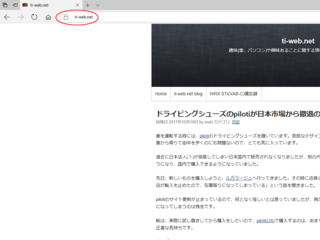
さくらインターネットのレンタルサーバーで、無料SSL証明書「Let's Encrypt」が利用できるようになったので、設定して常時SSL化しました。
参考情報:さくらインターネットの「さくらのレンタルサーバ」、コントロールパネル上の簡単操作で無料SSL「Let's Encrypt」を設定可能に
コントロールパネルでクリックしていくだけで、約1時間後にはSSLサーバ証明書 発行完了のメールが届きました。この時点では、httpとhttpsのどちらでもアクセス可能な状態ですので、サポートサイトを参考にして.htaccessを修正し、httpsへのリダイレクトするように設定しました。
私の場合、既存の.htaccessに
RewriteCond %{ENV:HTTPS} !on
RewriteRule .* https://%{HTTP_HOST}%{REQUEST_URI} [R=301,L]
を追記しました。
参考情報:.htaccessによるアクセス制御 - 暗号化(SSL)を有効としている場合、暗号化しているページへ誘導したい
Movable Typeのテンプレート内で、http://www.ti-web.net/と直接記述している部分を/に修正したり、検索/置換して対応しました。
あとは、Google AnalyticsでサイトのURLをhttpからhttpsへと変更しました。
MARVELのスーパーヒーロー揃い踏みの映画ですね。
あまり深く考えず、楽しめました・・・(^^;。
続編を企画中とのことですが、本編のラストシーンから推測するに、続編を作ることを前提で作成したように思います。
しかし、最後の最後にあった30秒間のシュールなシーン。アメリカらしいといえば、アメリカらしいかなぁ。Bru-rayやDVDで借りて観る人は、エンドロールが流れても最後まで観てみることにしましょう。
Movable TypeのレスポンシブWebデザインテーマ「Rainier」では、ブログ記事に付けたタグを表示するようになっていないので、テンプレートを修正してタグを表示し、同じタグが付いた記事の一覧へリンクさせるようにしました。
ブログ記事のテンプレートに下記のコードを追加しました。
<MTEntryIfTagged>
<div><p>タグ<span class="delimiter">:</span><mt:EntryTags glue='<span class="delimiter">,</span>'><a href="javascript:void(0)" onclick="location.href='<$mt:TagSearchLink encode_js="1"$>';return false;" rel="tag"><$mt:TagName$></a></mt:EntryTags></p></div>
</MTEntryIfTagged>
javascriptの部分は、無くても大丈夫だと思います・・・。
Rainierの詳細情報は、レスポンシブWebデザインテーマ 「Rainier」にあります。
Movable Typeのスマートフォンオプションを使用して構築したブログに、Windows Phoneでアクセスした場合もきちんとスマートフォン向けのレイアウトになりました。
いわゆるガラケーでアクセスした場合は、それなりに見れるページが表示されましたが、「検索」は文字コードの関係で正常に機能しませんでした。
管理画面へのアクセスは、Windows PhoneのIE9ではPC用の画面しか表示できません。Sleipnir Mobile for Windows Phoneをインストールし、ユーザーエージェントをiPhoneに変更することで、スマートフォン用の画面が表示できますが、「ブログ記事一覧」を表示しようとすると、エラーが発生して正常に表示することができません。
Can't call method "has" on an undefined value at lib/MT/CMS/Common.pm line 1385.
Windows PhoneでMovable Typeの管理をするには、ちょっと重たいPC用の管理画面で作業するしか方法はなさそうです。
Movable Typeのスマートフォンオプションについては、スマートフォンオプションを公開 | MovableType.jpページに詳しい情報があります。
今までthickboxを使っていましたが、動画にも対応できるshadowboxへ変更しました。
Movable Typeでの設置は、以下のような手順でできます。
shadowboxのサイトからダウンロードし、圧縮ファイルを解凍します。
cssファイルで指定している画像へのリンクを修正し、サーバーへアップロードします。
HTMLヘッダーテンプレートに下記を追加します。
<link rel="stylesheet" type="text/css" href="shadowbox.css">
<script type="text/javascript" src="shadowbox.js"></script>
<script type="text/javascript">
Shadowbox.init({
language: 'ja',
autoplayMovies: false,
players: ['img', 'html', 'iframe', 'qt', 'wmp', 'swf', 'flv']
});
</script>
cssとjsファイルのURLは、アップロードした場所にあわせて修正します。
autoplayMoviesは、動画の自動再生の設定で、デフォルトではtrueになっています。
海外でインプレッサ4ドアセダンのSTIバージョンが発表されましたね。
日本でも近いうちに発表されるんじゃないでしょうか?。
Movable Type 5.01のウィジェットにあるタグクラウドのテンプレートを変更し、javascriptを無効にしてみました。
javascriptで表示するようにしていると、javascriptが処理できない携帯携帯電話からアクセスしても、タグクラウドのリンクがクリックできるようになります。
下記の情報を参考にして、CentOS 5.4にphp 5.2をインストールしました。
(正確には、php 5.1から5.2へのアップデートです。)
CentOS5にPHP5.2.5を割と簡単にアップデートする方法★ - GuinEa Pig